Wie installiere ich RethinkDB auf CentOS 8
Die RethinkDB ist eine freie und quelloffene Datenbank für die Entwicklung von Echtzeit-Webanwendungen. Sie ist eine verteilte, dokumentenorientierte Datenbank, leicht skalierbar, hochverfügbar mit automatischem Failover und robuster Fehlertoleranz.
In diesem Lernprogramm zeigen wir dir, wie du RethinkDB auf einem CentOS 8 Server installierst und konfigurierst.
Voraussetzungen
Für diese Anleitung installieren wir RethinkDB auf dem neuesten CentOS 8 Server mit 2 GB RAM und 2 CPUs.
Was wir tun werden:
- RethinkDB Repository für CentOS 8 hinzufügen
- RethinkDB installieren und konfigurieren
- RethinkDB Client-Treiber für Python installieren
- Zugriff auf das RethinkDB Dashboard
Schritt 1 – Hinzufügen des RethinkDB-Repositorys für CentOS 8
Zuerst fügen wir das RethinkDB Repository zum CentOS 8 Server hinzu.
Lade das RethinkDB-Repository mit dem unten stehenden Befehl in das Verzeichnis „/etc/yum.repos.d“ herunter.
sudo wget https://download.rethinkdb.com/centos/8/`uname -m`/rethinkdb.repo \ -O /etc/yum.repos.d/rethinkdb.repo
Prüfe nun alle verfügbaren CentOS-Repositorien auf dem System.
dnf reposlist
Du wirst das folgende Ergebnis erhalten.

Damit hast du das RethinkDB-Repository für das CentOS 8-System hinzugefügt.
Schritt 2 – RethinkDB installieren und konfigurieren
In diesem Schritt installieren wir das RethinkDB-Paket und konfigurieren seine bind-Adresse und seinen Server-Namen.
Installiere das rethinkDB-Paket mit dem unten stehenden dnf-Befehl.
sudo dnf install rethinkdb
Sobald die Installation abgeschlossen ist, gehst du in das Verzeichnis „/etc/rethinkdb“ und kopierst die Beispielkonfiguration „default.conf.sample“ in die Datei „instances.d/instance1.conf“.
cd /etc/rethinkdb/ cp default.conf.sample instances.d/instance1.conf
Bearbeite nun die Konfiguration „instances.d/instance1.conf“ mit dem Editor vim.
vim instances.d/instance1.conf
Entferne das Kommentarzeichen in der „bind“-Konfiguration und ändere den Wert mit deiner lokalen IP-Adresse.
bind = 10.5.5.45
Entferne das Kommentarzeichen in der Zeile „server-name“ und ändere den Wert in den Hostnamen deines Servers.
Gambarserver-name = instance1
Speichere und schließe.
Als nächstes lädst du den systemd Manager neu.
systemctl daemon-reload
Starte dann den RethinkDB-Dienst und füge ihn zum Systemstart hinzu.
systemctl start rethinkdb systemctl enable rethinkdb
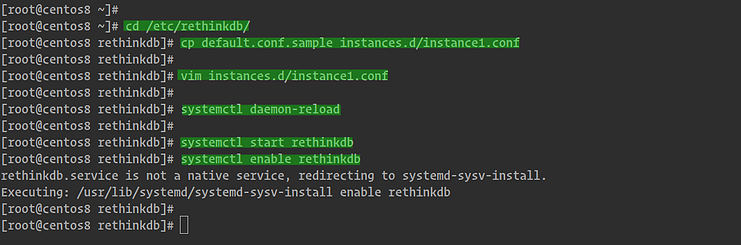
Der RethinkDB-Dienst ist auf dem CentOS 8-Server eingerichtet und läuft. Überprüfe ihn mit dem unten stehenden Befehl.
systemctl status rethinkdb netstat -plntu
Du wirst das folgende Ergebnis erhalten.
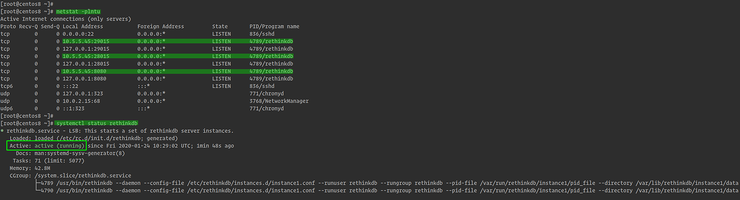
Die Rethink DB läuft also auf dem CentOS 8 Server.
Sie läuft auf drei verschiedenen Ports: Port28015 wird für den Client-Treiber verwendet, Port 8080 für das HTTP-Admin-Dashboard und Port 29015 für den Cluster-Port.
Schritt 3 – RethinkDB-Client-Treiber installieren
RethinkDB bietet mehrere Client-Treiber für verschiedene Programmiersprachen wie Python, JavaScript, Ruby usw.
In diesem Schritt installieren wir den RethinkDB-Client-Treiber für Python3 und zeigen dir, wie du ihn grundsätzlich nutzen kannst.
Installiere zunächst die Pakete python3 und python3-pip auf deinem System.
sudo dnf install python3 python3-pip
Danach installierst du den RethinkDb-Client-Treiber für Python 3 mit dem unten stehenden pip3-Befehl.
pip3 install rethinkdb
Damit hast du den RethinkDB-Client-Treiber für Python3 installiert.

Starte als Nächstes die python3-Shell.
python3
Importiere das RethinkDB-Modul.
from rethinkdb import r
– Verbindung zu RethinkDB herstellen
Verbinde dich mit dem RethinkDB-System auf Port „28015“.
conn = r.connect(host='localhost', port=28015)
– Datenbank erstellen
Erstelle nun eine neue Datenbank „dbtest“.
r.db_create('dbtest').run(conn)
– Liste der Datenbanken prüfen
Überprüfe danach die Liste der Datenbanken.
r.db_list().run(conn)
Du wirst das folgende Ergebnis erhalten.
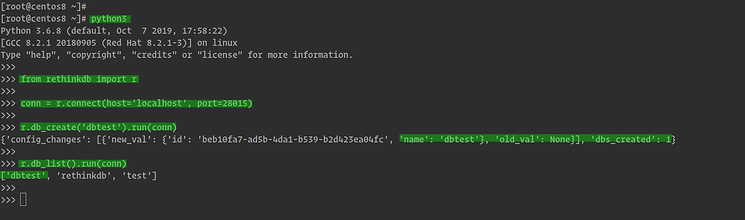
Du hast also eine neue Datenbank „dbtest“ erstellt.
– Tabelle erstellen
Als Nächstes erstellen wir eine neue Tabelle und fügen die Beispieldaten in die Datenbank „users“ ein.
Erstelle eine neue Tabelle „users“ in der Datenbank „dbtest“.
r.db('dbtest').table_create('users').run(conn)
– Daten in die RethinkDB einfügen
Füge neue Daten in die Tabelle „users“ ein.
r.db('dbtest').table("users").insert({
"id": 1,
"name": "Hakase-Labs",
"site": "hakase-labs.local"
}).run(conn)
– Daten extrahieren
Zeige nun alle Daten in der Tabelle „users“ an.
r.db('dbtest').table('users').run(conn)
Und du bekommst die Daten, die du gerade eingefügt hast, oben angezeigt.

Damit hast du dich erfolgreich mit dem RethinkDB-Server verbunden, eine neue Datenbank erstellt und mit dem Python-Client-Treiber Daten in sie eingefügt.
Schritt 4 – Zugriff auf das RethinkDB Dashboard
Standardmäßig bietet RethinkDB ein Dashboard zur Verwaltung der Installation und Konfiguration. Das Dashboard läuft auf dem Standard-Port „8080“.
Zuerst öffnen wir den Port „8080“ (der vom RethinkDB Dashboard verwendet wird) auf der Firewalld.
Füge den Port „8080“ mit dem unten stehenden Befehl „firewall-cmd“ zur Firewalld hinzu.
firewall-cmd --add-port=8080/tcp --permanent
Lade nun den Firewalld-Konfigurationsdienst neu.
firewall-cmd --reload
Damit hast du den Port „8080“ zur Firewalld hinzugefügt.
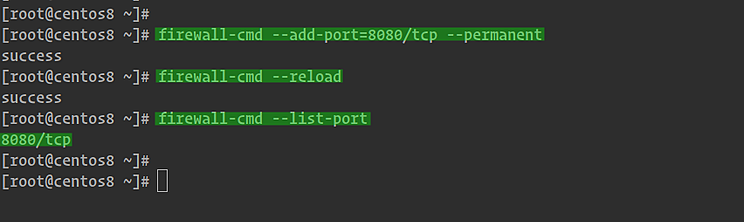
Als Nächstes öffnest du deinen Webbrowser und gibst die IP-Adresse des RethinkDB-Servers mit Port „8080“ ein.
http://10.5.5.45:8080/
Jetzt siehst du das RethinkDB-Dashboard wie unten abgebildet.
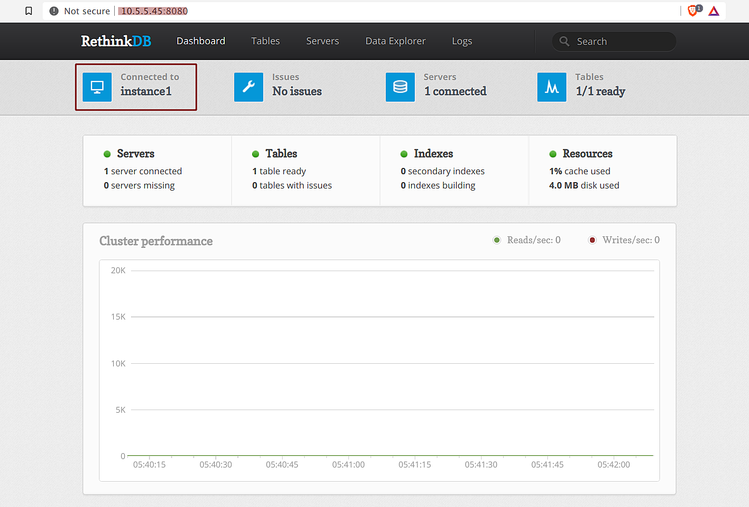
Klicke oben auf das Menü„Tabellen„, um eine Liste der Datenbanken und Tabellen zu erhalten.
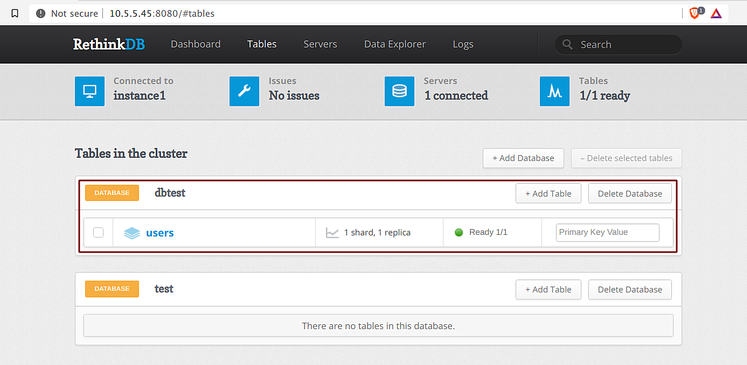
Klicke jetzt auf den Tabellennamen, um die Daten zu erhalten.
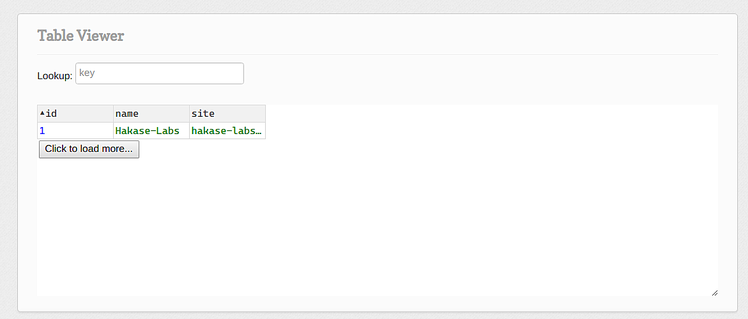
Als Ergebnis erhältst du die Daten, die du gerade oben eingefügt hast.
Damit ist die Installation von RethinkDB auf CentOS 8 Server erfolgreich abgeschlossen.